在這門課
你會如何怎麼用Winamp
首先
安裝這個也有訣竅!!
如果說 那麼簡單裝它 是大錯特錯
一、安裝教學
1. 請在 IE 鍵入 http://www.winamp.com/player
2. 以下來源由 winamp 官網所引用

注釋:Traditional Chinese = 繁體 也是 台灣所用的國語字


這有三種方式說明:
1. 執行:經由電腦下載後 電腦不再詢問就 執行 您所安裝的 安裝程式
2. 儲存:儲存後 先選擇 儲存位置 在手動 執行 安裝程式(雖然過程多 但我強烈建議您這樣做 是可以防止您下載發生NSIS問題)
3. 取消:不用理會 就 取消吧.....

這時 電腦就會幫您下載 此檔案~
等到完成後 就跑出下個畫面!!

按下 執行 後,電腦開始幫您 安裝 Winamp 的手動畫面 (如下)

這個地方 看 當地語言 為準 但我們不必理會 可以選擇 OK!!
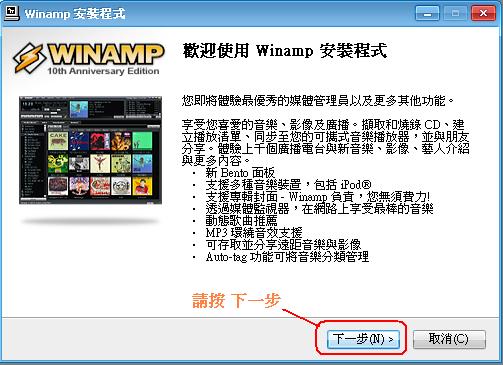
恩.. 這個播放器介紹的很好 請按 下一步 吧~

在這的合約 好像官方並沒翻譯所有內容 只能按 我接受 不然就沒辦法安裝Winamp喔~

上面是說不用看 但我還要做個 補充!!
以下就是我要補充的事(PS:想看的人就看吧~ ┌不想看的請看下一張圖!!)
Q&A
Q:為何不能再 下一步 安裝Winamp?
A:因為你的 1. 主硬碟空間不足(可能是您裝太多程式或影片吧...除非你沒裝P2P軟體 就很少有這問題)
2. 此硬碟有防裝軟體功能(佔少數地方有這種功能!!)
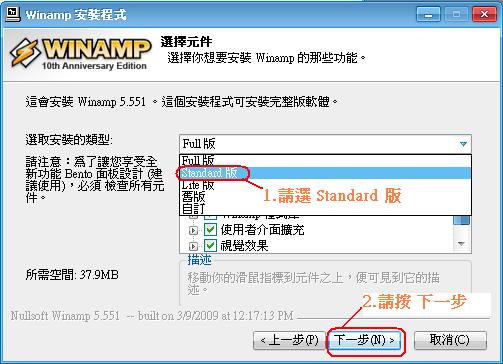
註釋: Full 版 = 完全版(電腦裝完會使電腦開啟速度變慢)
Standard 版 = 標準版(本人強烈推薦)
Ltle 版 = 最小安裝版(空間佔的少 但沒辦法秀出動畫...等功能)
舊版 = 是Winamp2x 的版本

這些不需說明,請 下一步

上面是這樣建議的 若您是進階者 請不要把打勾消掉!!
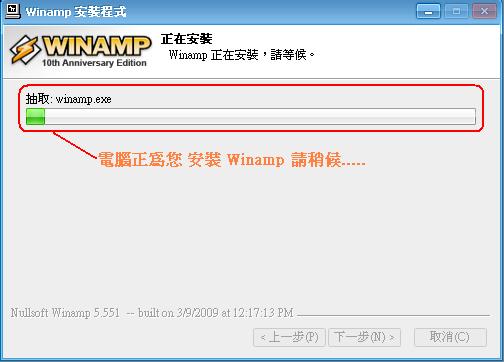
不用多說 請稍後吧~

恭喜您~ 安裝完成!! 請看看下面的啟動模式~

在這裡.. 我們都是 初學者 請點選 Winamp傳統 面板 不要理會其他 過程 請點 完成~
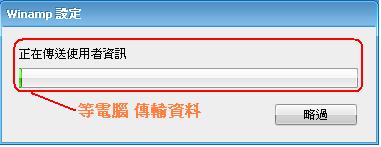
請等電腦一下~(若沒上網的人 請點 略過!!)

不用理會 媒體櫃 請關掉 就對了!!

這樣就裝好 Winamp 了! 請開始玩Winamp喔!!!


 留言列表
留言列表
